 |
Pour vous
aider à suivre ce tuto Cliquez pour déplacer la fleur |

Etape 1
Sélections / Tout sélectionner
*Activer le tube paysage fond
Edition copier / Edition coller dans la
sélection

Effets / Effets d’image / Mosaïque sans
jointures … par défaut
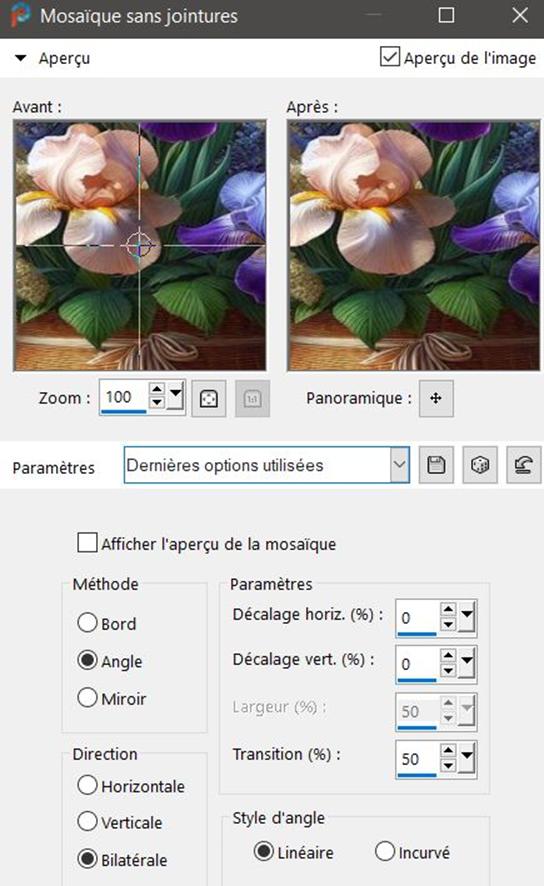
Réglage / Flou gaussien à 40 %
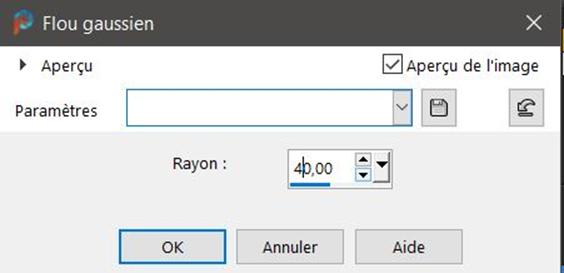
***
Etape 2
Effets / Effets de distorsion /
Pixellisation
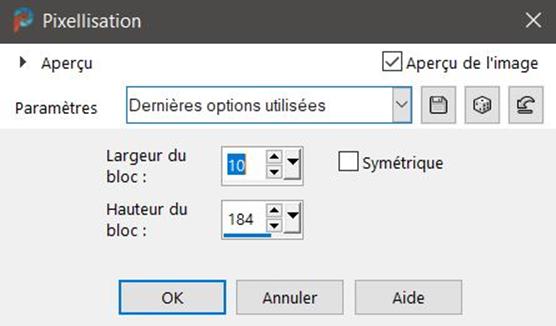
Calques / Dupliquer / Mode multiplier
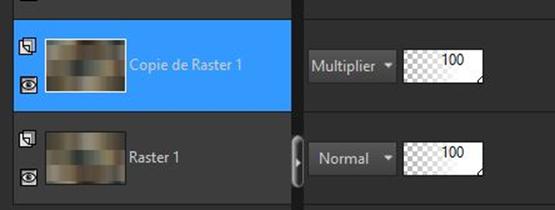
Fusionner le calque de dessous
***
Etape 3
Calques / Dupliquer / Mode Ecran
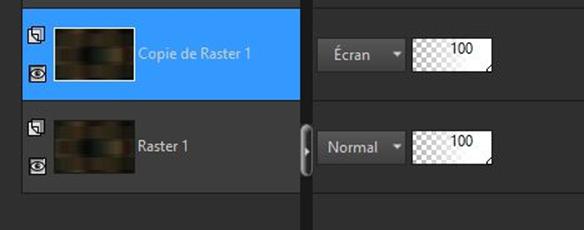
*Activer Outils Sélections S / Puis créer
une sélection personnalisée /G.0/
D.900/H.231/B.368

Avec ces mesures
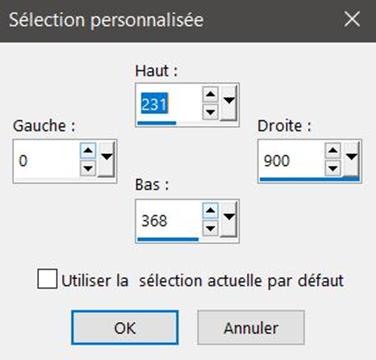
Sélections / Transformer la sélection en
calque Raster
Mettre en mode Ecran

Effets / Modules externes / Mehdi / Weaver
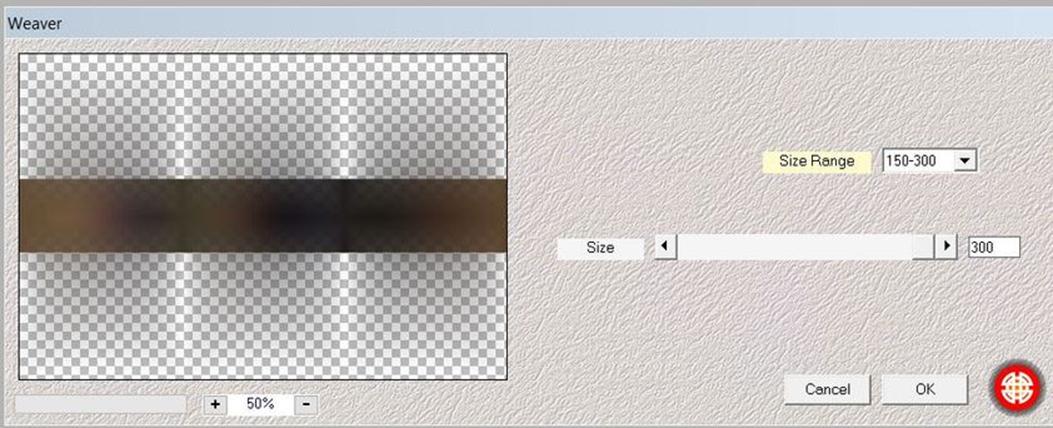
Mettre ce calque en mode / Recouvrement
***
Etape 4
Calques / Nouveau calque Raster2
Sélections charger / Charger enregistrer une
sélection
Charger la sélection à partir du canal alpha
Prendre la sélection Kylie 1
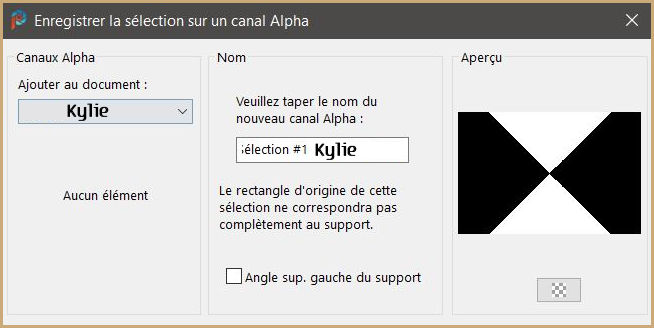
Remplir de la couleur 2
Sélections / Modifier / Contracter de 4 PX
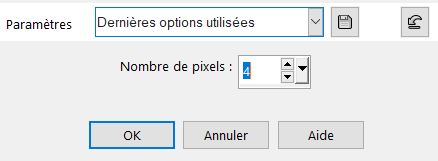
Touche / Supprimer
Remplir du dégradé du début
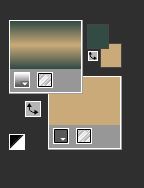
Effets / Modules externes / L en K’s palmyre
/ par défaut
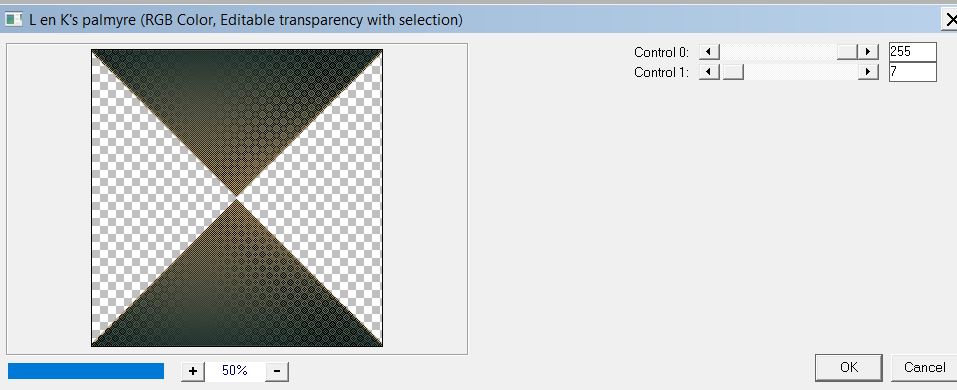

***
Etape 5
Calques /Dupliquer /"Redimensionner
tous les filtres "décoché
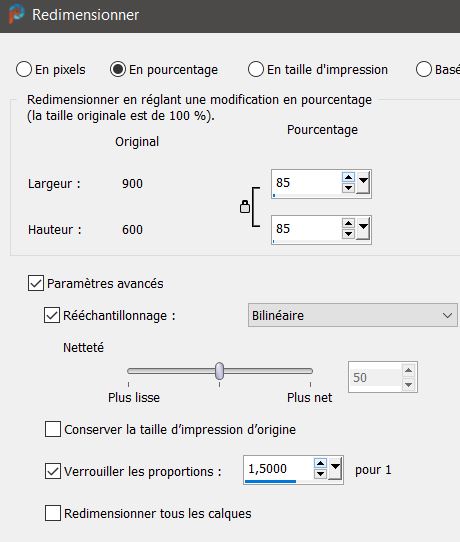
Calques / Dupliquer / Redimensionner à 85% tout
décochés
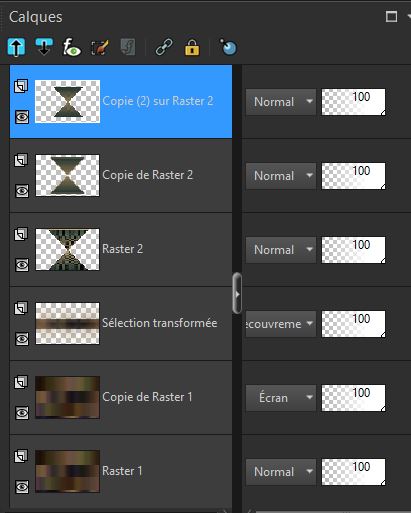
Calques / Fusionner le calque du dessous 2
fois
Se placer sur le calque copie de Raster 1 /
Fusionner le calque de dessous
Nous devons avoir ceci maintenant
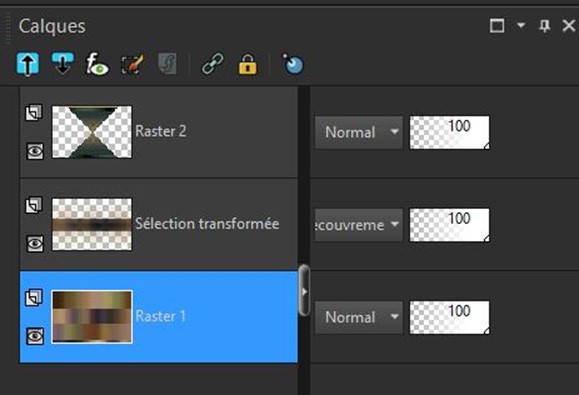
Se placer sur le calque / Sélection
transformée
Dupliquer / Fusionner le calque de dessous
***
Etape 6
Se placer sur le calque Raster 2 / Dupliquer
Image / Rotation libre / droite / libre/ 90
/ pivoter un seul calque
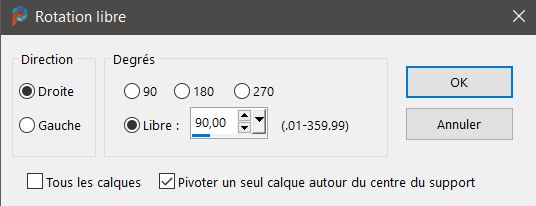
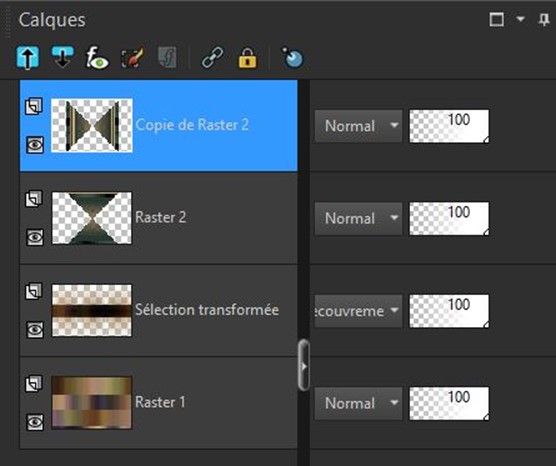
Calques / Fusionner le calque de dessous
Effets / / Effets d’image/ Mosaïque sans
jointures …/angle /horizontale
/transition à 100
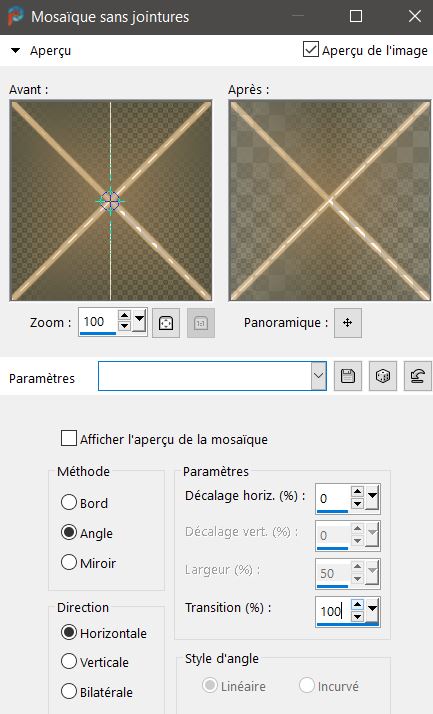
Mettre en mode / Lumière dure
***
Etape 7
Activer le tube Paysage -fleurs-fruits
Edition copier / Edition coller comme un
nouveau calque
Déplacer celui-ci légèrement vers la gauche
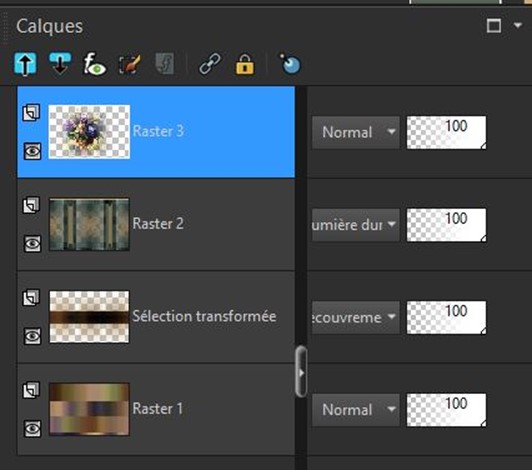
Attention …
Edition/ Copie spéciale / Copier avec fusion
/ Coller comme une nouvelle image
Par mesure de sécurité / Enregistrer cette
image qui nous servira plus tard
***
Etape 8
Revenir sur notre travail en cours
Image / Ajouter des bordures
1px de couleur n°2
2 px de couleur n°1
3 px de couleur n°2
Sélection / Sélectionner tout
Image / Ajouter une bordure de
25 px / couleur n°3 blancs
Effets / Effets d’images /Mosaïque sans
jointures… / par défaut
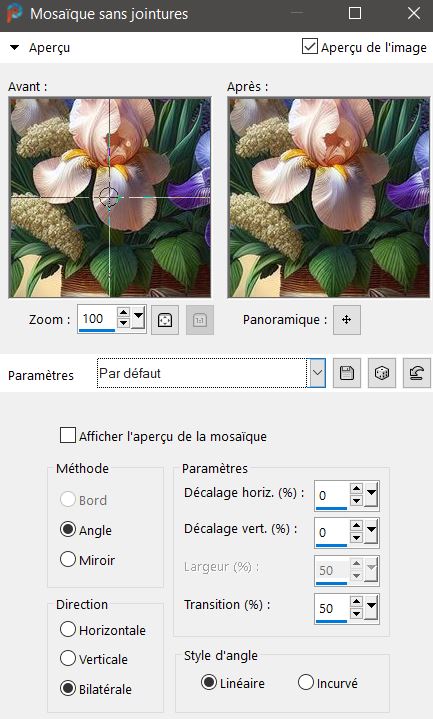
Sélections / Inverser
Effets / Effets 3D / Biseautage intérieur
/n°2/ 30/ 20 / 7 / 2 / 20 / …315/50/30
/blanc n°3
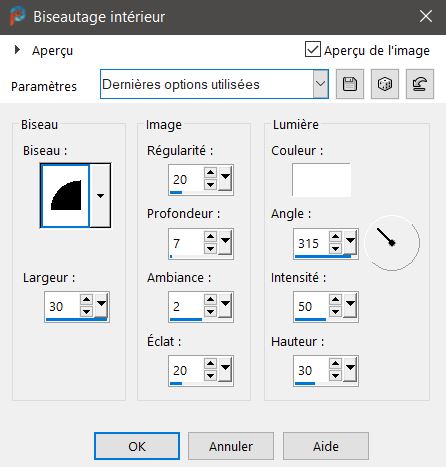

***
Etape 9
Image / Ajouter des bordures
1 px de couleur n°2
2 px de couleur n°1
3 px de couleur n°2
*
Sélection / Sélectionner tout
Image / Ajouter une bordure
25px / couleur blanche / Inverser
Remplir du dégradé linéaire réalisé au début
du tuto
Effets / Modules externes / Graphics Plus /
Cross Shadow / par défaut
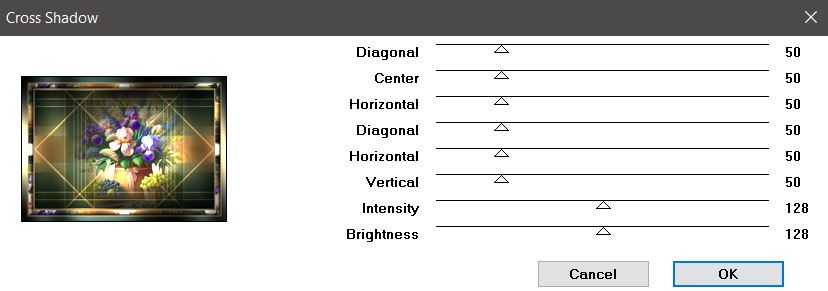

***
Etape 10
Image /Ajouter des bordures
1 px de couleur n°2
2 px de couleur n°1
3 px de couleur n°2
*
Sélection / Sélectionner tout
Image / Ajouter une bordure
45px blanc n°3 blancs / Inverser
Prendre l’image mise de côté à l’étape 7
Effets de bord accentuer

***
Etape 11
Image /Ajouter des bordures
1 px de couleur n°2
2 px de couleur n°1
3 px de couleur n°2
Sélection / Sélectionner tout
Image / Ajouter une bordure
25px blanc n°3 / Inverser
 Remplir
du dégradé linéaire réalisé au début du tuto
Remplir
du dégradé linéaire réalisé au début du tuto
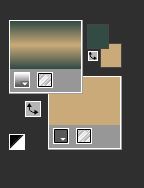
Effets / Modules externes / Graphic Plus /
Cross Shadow / par défaut/ en mémoire

***
Etape 12
Image /Ajouter des bordures
1 px de couleur n°2
2 px de couleur n°1
3 px de couleur n°2
***
Etape 13
*Activer le tube femme, enlever ma signature
Edition copier / Edition coller comme un
nouveau calque
Placer à droite ou à votre convenance
Réglage / Netteté / Netteté
Effets / Effets 3D/ Ombre portée / 0 / 0 /
60 / 40 / couleur n°4
***
Etape 14
Activer le tube Titre -Kylie
Edition copier / Edition coller comme un
nouveau calque
Placer à votre convenance
Effets / Effets 3D/ Ombre portée / 1 / 1/
100 / 1 / couleur n°4
Edition _ Répéter Ombre portée
***
Etape 14
Calques / Nouveau calque raster
Signer ou mettre la licence du tube si
celui-ci est un tube payant
Image /Ajouter des bordures
3 px de couleur n°2
Redimensionner à 950 pixels
Réglage / Netteté / Masque flou
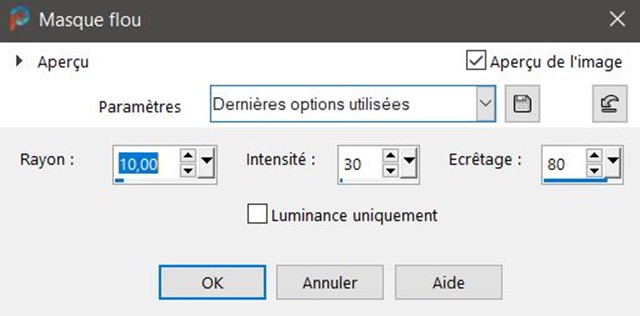
Enregistrer en JPG
Merci !
***
Voici ma version perso

Un grand merci à mes testeuses
leur versions ci-dessous
La version de Cloclo ci-dessous

La version de Sass ci-dessous

La version de LisaT ci-dessous

N’hésitez pas à m'envoyer vos réalisations à
l'adresse suivante

